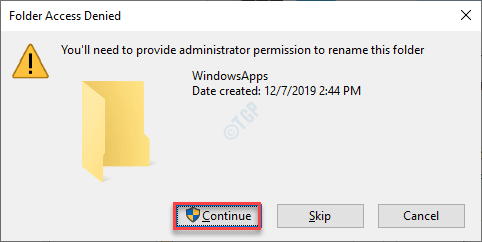A Microsoft Store olyan funkcióval rendelkezik, amely lehetővé teszi a felhasználók számára, hogy az alkalmazások (főleg a nagyon nagy méretű játékok) alkalmazásadatait külön helyeken tárolhassák. De miközben beállítja az alapértelmezett helyet kedvenc játékának letöltéséhez, észreveheti ezt a hibaüzenetet -Nem tudtuk beállítani az alapértelmezett mentési helyet. Hibakód - 0x80070005‘. Ez a probléma általában az adott mappa (ebben az esetben a WindowsApp mappa) megfelelő engedélyének hiánya miatt jelentkezik.
Kerülő megoldás
1. Jelentkezzen be a rendszerébe egy adminisztrációs fiók használatával. Ezután próbálja meg újra beállítani az alapértelmezett helyet az MS Store-ban.
2. Ha egy külső eszközt próbál alapértelmezett tárolónak beállítani, ellenőrizze, hogy megfelelően van-e csatlakoztatva.
1. javítás - Nevezze át a WindowsApps mappát
A WindowsAppds mappa átnevezésével megoldania kell a problémát.
1. megnyomni a Windows billentyű + E gombokat a File Explorer képernyő megnyitásához.
2. Ezután kattintson aKilátás”Menüponton.
3. Ezután kattintson aOpciók“.

4. Ban,-ben Mappa beállításai ablakban menjen aKilátás”Fülre.
5. Ezentúl, jelölje be az opció "Rejtett fájlok, mappák és meghajtók megjelenítése“.
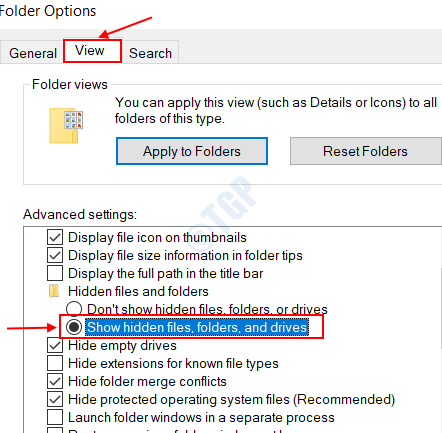
6. Ezt követően kattintson aAlkalmaz”Majd továbbrendben“.

Most láthatja a rejtett mappákat a számítógépén.
7. Ugrás erre a helyre a Fájlkezelőben -
C: / Program Files
8. Nézze meg a “WindowsApps”Mappa.
9. Kattintson a jobb gombbal a mappára, majd kattintson aÁtnevezés“.
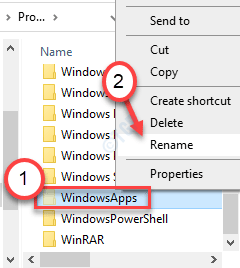
10. Nevezze el a mappátWindowsAppsOld“.
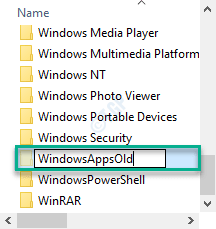
11. Ha van egy üzenet, kattintson aFolytatni“.
Zárja be a Fájlkezelőt. Ezután próbálja meg megadni a fájlok alapértelmezett helyét a számítógépen.
A Windows nem ismeri fel a mappát, és közben létrehoz egy újat. Ez biztosan megoldja a problémát.
Jegyzet: - Ha nem működik, indítsa újra számítógépét csökkentett módban, majd törölje a WindowsApps mappába. Most indítsa el rendesen a számítógépét.
Fix 2 - A WindowsApps mappa tulajdonosa
A probléma egyik oka az lehet, ha a WindowsApps nem rendelkezik megfelelő engedéllyel.
1. megnyomni a Windows billentyű + R gombokat együtt.
2. Ezután illessze be ezt a címet és nyomja meg Belép.
C: \ Users \% felhasználónév% \ AppData \ Local
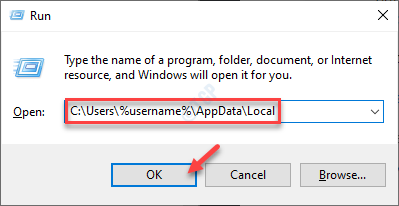
3. Miután megnyílt a Helyi mappa, kattintson a jobb gombbal aCsomagok”Mappát, és kattintson aTulajdonságok“.
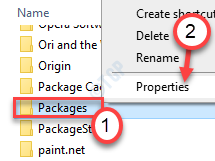
4. Ezután menjen aBiztonság”Fülre.
5. Ezután kattintson aFejlett”A speciális beállítások ellenőrzéséhez.
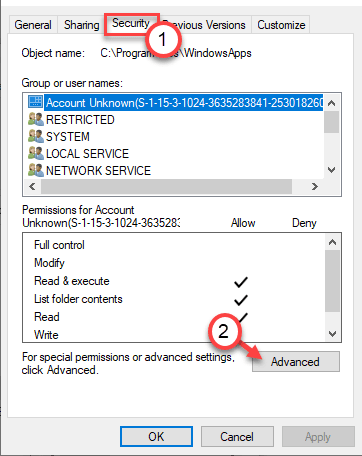
6. Látni fogja, hogy a mappa jelenlegi tulajdonosa „TrustedInstaller”.
7. A módosításához kattintson aváltozás“.

8. Ezután kattintson aFejlett“.

9. A csoportok listájának megtekintéséhez kattintson a „Keresse meg most”
10. Itt megtalálja a felhasználók és csoportok listáját. Görgessen lefelé a csoportok vagy felhasználók listájában, és válassza a lehetőséget felhasználóneved.
(Számomra ez a „Sambit”, mivel a fiókom neve. )
11. Kattintson "rendben“.

10. Végül kattintson arendben”A tulajdonjog megváltoztatására.

11. Most, jelölje be a doboz a „mellettAz alvállalkozók és az objektum tulajdonosának cseréje“. Kattintson "Alkalmaz”A változások idáig történő mentéséhez.
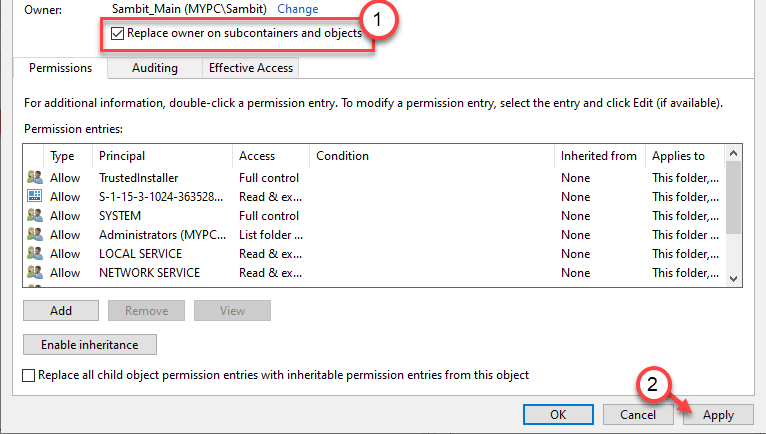
12. Most a mappát teljes mértékben ellenőriznie kell a fiókjában.
13. Meg kell választani egy igazgatót. Kattintson "Hozzáadás“.
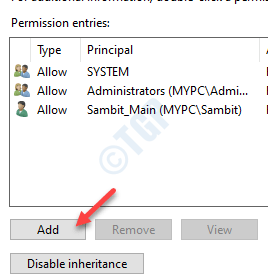
13. Ezt követően kattintson aVálasszon megbízót“.
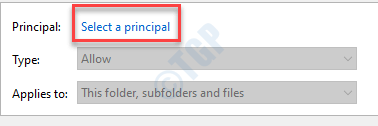
14. Kattintson ismét a „Fejlett“.
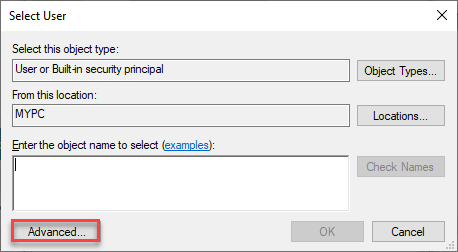
14. Kattintson ismét a „Keresse meg most“.
15. Ezután görgessen lefelé, és válassza ki a felhasználó nevét. (Ennél a számítógépnél ezSambit“.)
16. A változtatást a „rendben“.

17. Kattintson "rendben”Az objektum hozzáadásához.

18. Ezután jelölje be a jelölőnégyzetet aTeljes felügyelet" választási lehetőség.
19. Ezután kattintson arendben“.
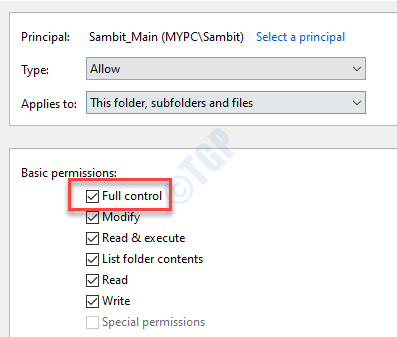
20. Végül kattintson aAlkalmaz”Majd továbbrendben“.

21. A Speciális biztonsági beállításokban kattintson aEngedélyezze az öröklést“.

22. Visszatérve a Speciális biztonsági beállításokhoz, kattintson aAlkalmaz”És„rendben”Mentésére.

Zárja be a File Explorer képernyőt. Újrakezd a számítógéped.
JEGYZET–
Ha továbbra is látja a problémát a számítógépén, kövesse ezeket az utasításokat -
1. Először nyissa meg a File Explorer alkalmazást.
2. Ezután menjen erre a helyre -
C: / Program Files
3. Ezután kattintson a jobb gombbal aWindowsApps”Mappát, és kattintson aTulajdonságok”Módosítására.
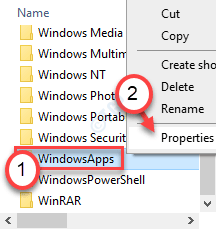
4. Most kövesse az itt említett utasításokat lépés - 4 nak nek lépés - 22 a Fix 2-ből a mappa tulajdonosa.
Ez biztosan megoldja a problémát.
Nyissa meg a Store ablakot, és próbálja meg beállítani az alapértelmezett helyet a rendszeren. A hibaüzenet nem jelenik meg tovább.